Microsoft Word - Помощен файл ЯНАК МИНИ.doc
|
|
|
- Върбан Божинов
- преди 4 години
- Прегледи:
Препис
1 1 Съдържание на помощния файл Янак Мини: Увод 2 страница Обща информация касаещи изискванията към софтуера 3 страница. УНП Точка 9-4 страница Одиторски профил - 6 страница Модул Янак Старт 7 страница Програма Янак Мини 9 страница СНП 10 страница Модул Продажби - 10 страница Приключване на продажба в брой, по банка и безналично 13 страница Модул Монитор за поръчки 14 страница Етикетен модул 14 страница Принтиращ сървър 16 страница Фискален сървър 17 страница Трансферен сървър 18 страница Личен състав 25 страница Справки НАП 26 страница 15а Въвеждане/промяна на потребителите в софтуера 29 страница 15б Данни, свързани с действията на потребителите на системата 29 страница 18.1 Таблица обобщени данни за продажбите 30 страница 18.2 Таблица данни за плащанията по продажби 31 страница 18.3 Таблица детайлни данни за продажбите 32 страница 18.4 Таблица сторнирани продажби 33 страница 18.5 Таблица анулирани продажби 33 страница 18.6 Таблица обобщени данни за доставки 34 страница 18.7 Таблица детайлни данни за доставки 35 страница 18.8 Таблица движение на стоки за период - 35 страница Таблица с номенклатури на стоки и услуги 36 страница Таблица с номенклатури на доставчици и клиенти 36 страница Таблица видове операции 37 страница Таблица видове плащания 37 страница Таблица Търговски обекти 38 страница Таблица Работни места 39 страница Таблица потребители (оператори) 39 страница Таблица промяна на достъпите на операторите / присвоена роля на потребителите 40 страница Таблица промяна на правата на достъп / права присвоявани на ролята на потребителите 41 страница Справка Всички таблици в базата 42 страница Допълнителна информация относно таблиците 42 страница Справка за продажби по документи 43 страница Аналитична справка на продажбите 44 страница Хронологична справка на продажбите 44 страница Изтрита номенклатура - Справка изтрити стоки, Справка изтрити контрагенти, Справка изтрити оператори 45 страница Свързаност на системата 45 страница
2 2 УВОД Програмата се използва като локална инсталация и служи за регистриране на продажби в търговски обекти. Чрез базата данни на програмата се съхраняват създадените документи в обекта. Във всички компютри на фирмата се инсталира една и съща програма, която може да се стартира по един от следните начини: 1. Чрез старт менюто на Windows, в група Yanak Soft, се стартира Програма Янак или Янак Старт. 2. През windows explorer, като се отвори папката C:\Program Files (x86)\yanak Soft\Yanak 6\ и се стартира екзето на Янак Старт - YanakStart.exe 3. Чрез една посочените на следващата снимка икони на екрана. За провеждане на контрол в обекта се стартира модул Янак Старт където се проверяват наличните бази данни, т.е. всички бази данни в обекта се виждат тук. Модул Янак Старт в търговския обект Когато в обекта се отвори модул Янак Старт, то в списъка с бази данни ще се види една работна база и ако архивните копия се пазят в самия обект, то тук ще се виждат и те. Модул Янак Старт в централния офис на фирмата Възможно е фирмата да разполага с повече от един търговски обект. В този случай има два варианта за управлението им: Всеки обект работи в отделна база в този случай, когато се отвори модул Янак Старт ще има съответния брой работни бази данни, както и техните архивни копия, ако те се пазят на този компютър. Всички обекти работят с една обща база. В този случай документите в база та данни са разделени по обекти. В модул Янак Старт ще има една база и съответните нейни архивни копия. /Вижте подробно описанието на Янак Старт/. Синхронизиране на бази данни Често в търговските обекти се използва модул Трансферен сървър, който изпраща направените документи към централен сървър. Допълнително този модул може да се използва, за да препраща документите към допълнителен компютър в самия обект, който ще се използва като резервен сървър на обекта. /Вижте подробно описанието на модул Трансферен сървър/. При използване на модул Трансферен сървър, във всички случай документите в базите данни са едни и същи, което означава, че няма значение на кой компютър ще се правят справки.
3 3 Софтуерът е СУПТО и той не може да продава без включен фискален апарат, независимо дали документите са в брой или по банков път. Това означава, че ако фирмата желае да създава документи за продажба от друг компютър, който не е в самия търговски обект, например от централния офис, то на този компютър също трябва да се включи фискален апарат. Тези документи също ще се видят в справките в търговския обект. Обща информация относно изискванията към софтуера Технологична и системна среда, в която работи програма ЯНАК Мини Софтуерът работи в среда на Windows, базата данни е Firebird. Софтуерът е разработен на Embarcadero Delphi XE5. Начин на предоставяне на клиентите: Локална инсталация. Вид на базата данни: Firebird. Начин на автентификация на потребителите. Потребителите се създават в базата данни с трите имена, код, парола за достъп. Влизането в програмата става след въвеждане на парола или карта за достъп. Всяко действие на оператора се регистрира и във всички справки се показва името на оператора извършил действието. Информация относно изпълнението към софтуерите за управление на продажбите. По точка 1 Софтуерът е на български. По точка 2 Софтуерът осигурява пълнота и интегритет на данните. Всички данни в базата данни може да се експортират към ексел файл, текстов документ или друг формат. Това е валидно за стоки, контрагенти, личен състав, документи и всички справки. По точка 3 В софтуерът няма модули, които имат дублираща функция за управление на продажбите, които да заобикалят наредбата. По точка 4 В базата данни е добавена защита, която не позволява да се създават документи за продажба от версии на програми, които са различни от СУПТО ЯНАК Янак Про, Янак Лайт и Янак Мини.. По точка 5 Точно астрономическо време се осигурява чрез връзка към сървър на ЯНАК СОФТ. Всички фискални устройства сверяват времето си със този сървър. Сверяването става веднага след подаване на команда Z отчет. Компютрите спират работа, ако датата се различава от датата на този сървър. По точка 6 В софтуера е добавена защита за задължително въвеждане на три имена на оператор, уникален код на оператор, заемана длъжност и роля в системата вид достъп.
4 4 По точка 7 За всеки създаден документ в базата данни се записва информация за оператора, който е направил записа. По точка 8 Програмата може да създаде нов документ само, ако е свързана с работещо фискално устройство. В случай, че фискалното устройство не работи, програмата не може да създава нови документи или да приключва вече създадени документи, за които е необходимо издаване на фискален бон. По точка 9 УНП - В полето се попълва последователна номерация на документите. Номерацията се генерира спрямо фискално устройство, към което е свързан компютъра. Програмата не може да създаде нов документ или да приключи документ в брой, с карта или друг метод, изискващ издаване на фискален бон, без да има свързано, работещо фискално устройство. УНП се генерира при създаване на нов документ, което става при въвеждане на първата стока. Номерът се генерира автоматично за всички видове документи, които се създават от модул продажби. УНП съдържа: 1-ва част от УНП първите 8 цифри се попълва, като се взима номера на свързаното фискално устройство. 2-ра част от УНП всеки оператор в системата има свой уникален код. Във втората част на УНП се попълва четири цифрен код на оператор. 3-та част от УНП този пореден номер на продажба се създава автоматично в момента, в който, в модул продажби се въведе първата стока за продажба. Номерът се запазва към сметката, независимо дали ще се откажете от продажбата или ще я приключите. По точка 10 При плащане по въведена в софтуера продажба, за което съгласно изискванията на настоящата наредба следва да бъде издаден ФБ, софтуерът задължително подава към фискалното устройство уникалния номер на продажбата за включването му във ФБ. Когато плащанията по продажбата са повече от едно, уникалният номер на продажбата се включва в издавания ФБ за всяко плащане, включително и в Сторно-ФБ, ако такъв бъде издаден. По точка 11 Софтуерът не допуска печат на служебни бонове чрез фискален апарат. При печат на служебни бележки чрез нефискален принтер бележки за бар и кухня, софтуерът не допуска те да имат цена и сума. По точка 12 Софтуерът съхранява в базата данни всички открити и неприключени продажби независимо дали са анулирани пълно или частично. Цялата информация за тази продажба се съхранява и може да се проследи в модул Справки НАП. По точка 13 В софтуерът е вградена защита да не може да се изтриват направени записи в базата данни. Софтуерът не разполага с функционалност за изтриване на записи в базата данни. Сторнираните документи се съхраняват и може да се проследят чрез модул Справки НАП.
5 5 По точка 14 При създаване на документи, различни от фискален бон, софтуерът не допуска включване на текст, съдържащ думите Фискален, Фискална, Фискално, Фискални. По точка 15 В модул Справки НАП са налични справките по точка а Въвеждане / промяна на потребителите на софтуера. 15б Данни, свързани с действията на потребителите на системата. /Вижте па-подробно описанието на Справки НАП./ По точка 16 Софтуерът осигурява визуализация през модул справки НАП на записаната по т. 15 информация с възможност за филтриране по период, оператор направил записа, вид извършени действия и филтър по описание на действието. /Вижте па-подробно описанието на Справки НАП справка 15а и 15б / По точка 17 Софтуерът има функция за ежедневно автоматично архивиране на базата данни. Архивът се съхранява в устройство посочено от потребителя. По желание на клиента, архивите могат автоматично да се качват на сървър на ЯНАК СОФТ. През модул ЯНАК СТАРТ всеки архив е достъпен за справки. /Вижте по-долу описанието за модул Янак Старт./ По точка 18 Софтуерът осигурява чрез потребителски интерфейс визуализация и експорт на данните от базата данни в табличен вид, файлов формат XLS. Този потребителски интерфейс е модул Справки НАП. Тук са налични всички посочени по наредбата справки със съответните филтри и експорти, както е показано на следващата снимка. Подробна информация за всички справки, които се изискват от наредба Н-18 може да намерите по-долу в описанието на модул Справки НАП.
6 6 По точка 19 Одиторски профил В програма Янак е създаден одиторски профил, който се вижда винаги в списъка на формата за вход в системата. Той има пълни права за четене в базата данни. Чрез този профил се виждат всички налични в програма ЯНАК справки, както и справките, които се изискват от наредба Н- 18, намиращи се в модул Справки НАП. Паролата за влизане в програмата с одиторския профил се предоставя от администратора на обекта. Вижте следващата снимка. По точка 20 Софтуерът не може да отваря нов документ и да приключва продажба в брой, с карта или по друг начин, изискващ издаване на фискален бон, ако не е включен към работещо фискално устройство одобрено по Н-18. При въвеждане на първа стока в нов документ, програмата проверява за наличие на връзка с фискално устройство, ако фискалното устройство е налично и работещо програмата генерира пореден УНП и въвежда стоката за продажба. Ако фискалното устройство не отговаря, програмата отказва въвеждане на стоката за продажба. Понятие за работни станции Сървър всеки компютър, който съхранява база данни и работи с нея. Локален компютър това е компютър, който няма в себе си база данни. Програмата в този компютър работи, като се обръща по мрежата към сървъра и чете и пише в неговата база. Локален компютър се настройва през модул Янак Старт, като в полето Основен сървър се добавя IP на компютъра, на който се съхраняват базите данни. В този случай, в долната част на модула ще се видят базите данни, които са заредени в другия компютър. /вижте снимката по-долу/ Проверка на конфигурацията в обекта на търговец за да се провери начина на конфигуриране на системата при търговец се отваря програма ЯНАК СТАРТ и се проверяват настройките. Когато полето на системната база данни основен сървър е празно, то базата данни е на същия компютър. Когато в полето има записано IP или име на компютър, това означава, че базата е на друг компютър. / Вижте по-долу снимката на Янак Старт /
7 7 Понятие за база данни Системна база данни базата се използва единствено за администриране и обслужване на системата. В нея се записват следните данни: Информацията за местонахождението на работните бази. Съхраняват се резервни копия на всички изпълними файлове на програма ЯНАК. Съхранява информация за пътя до архивните бази данни. Работна база данни работи с данните на обекта - стоки, контрагенти, продажби и др. Базата се вижда чрез модул Янак Старт и може да бъде самостоятелна или обща. Самостоятелна база данни фирмата може да управлява обект, който работи със самостоятелна и независима от другите обекти база данни. Обща база данни - фирмата може да управлява верига от обекти с една обща база данни. За целта системата се настройва така, че всички бази данни се синхронизират автоматично чрез модул Трансферен сървър. Това осигурява: Надеждна сигурност за съхранение на базите данни, защото те са налични на повече от един компютър. Възможност за поддържане на резервен сървър, който осигурява непрекъсваемост на работа. ЯНАК СТАРТ През този модул се администрират отделните бази данни и се извършват различни системни операции, като: Създаване на нова база данни. Приключване на период. Поправка на база данни. Връзка към архивна база данни.
8 8 Системен администратор Янак старт и достъпа до системите за администриране са защитени с парола на системния администратор. СИСТЕМЕН АДМИНИСТРАТОР това е лицето, което администрира самите компютри и базите данни. По дефиниция той не може да влиза и да разглежда данните в работната база данни. Това е лицето, което се грижи за правилната работа на системата. При инсталация на програмата, паролата на системния администратор е 1. ГЛАВЕН АДМИНИСТРАТОР това е лицето, което има пълни права в самата работна база. Той по дефиниция не е човекът, който обслужва и администрира базите и компютрите, но има пълни права за въвеждане на информация и разглеждане на данните в базата данни. Това е шефът на фирмата или нейният управител. На главния администратор не може да се ограничи достъпа. В горната част на модул Янак Старт се вижда пътя до системната база данни. В таблицата на модула се виждат всички работни бази данни, които в зависимост от фирмата и нейните обекти, може да бъдат повече от една. Причината за наличие на повече бази данни е: фирмата има повече от един вид дейност - например ресторант и магазин и ги управлява в отделни бази данни. Фирмата има верига от обекти и всеки обект работи със самостоятелна, отделна база. Съхранение и връзка с архивна база. Когато работите с повече от една работна база, посочвате желаната база данни през ЯНАК СТАРТ и влизате в нея. ДОСТЪП ДО АРХИВНА БАЗА Достъпът до архивните бази се осъществява чрез модула ЯНАК СТАРТ. За да ползвате архивна база, тя трябва да се посочи през модул Янак Старт и да се влезе в нея.
9 9 Програма Янак Мини Централният панел на програмата, обединява връзките за пускане на всички модули работещи в програма Янак Мини. Основното предназначение на програмата е регистриране на продажби. Бутоните в програмата имат следните функции: Продажби отваря модул продажби. Етикети отваря модул етикети. Изтрита н-ра отваря справка за изтрити стоки, изтрити контрагенти и изтрити оператори. Стоки екран за създаване на номенклатурата от стоки име цена и др. Контрагенти екран за създаване на клиенти. Личен състав екран за описване на служителите на фирмата. Фирма - екран с настройки, където се попълват данните на работещата в обекта фирма. Складове екран, в който се попълват данните на обекта име на търговския обект, адрес и др. Номера на документи екран за въвеждане на начален номер на фактурите, стоковите и др. Банкови сметки екран за попълване на банковата сметка на фирмата, която се печати във фактурите. ДДС екран за определяне на процента на ДДС ставките, с които работи програмата. Печат екран за настройване на принтерите за печат кухненски матричен и др. Глобални настройки екран с настройки, които са валидни за всички компютри на фирмата. Локални настройки екран с настройки, които са валидни само за един компютър. Системни настройки екран с настройки, които са валидни за всички компютрите, които работят в локалната мрежа на обекта. Разплащателна система система за автоматично плащане на фактурите към ЯНАК СОФТ. Фактури от ЯНАК СОФТ справка за получените фактури от Янак Софт Програмата съдържа следните справки: справка по документи за продажби
10 10 аналитична справка на продадените стоки хронологична справка на продадените стоки Янак Старт програма за администриране на работните бази данни. Трансферен сървър програма за синхронизиране на бази данни. Фискален сървър програма, която управлява свързаните фискални апарати. Принтиращ сървър програма, която управлява матрични и кухненски принтери. Справки НАП външен изпълним файл, в който са събрани всички справки, които се изискват от наредба н-18. не следи складови наличности; не се описват доставки; не се правят ревизии; не се описват други видове складови документи освен документи за продажби. СНП Системен номер на продажбата номер на продажба, който е валиден за програма Янак. Тази номерация е отделна за всеки обект. Системният номер се състои от три отделни части. Примерен системен номер СНП се създава след като документа се приключи, като до този момент полето в справка НАП е празно. Първи сектор от системния номер 001 трицифрен код на обект. Продажби за един обект може да се правят от различни компютри, които са отдалечени един от друг. Пример: единият компютър се намира в офиса на фирмата, а другият е в магазина. Двата компютъра са свързани чрез модул трансферен сървър и работят с обща база данни. Така те ще генерират документи за продажба, като от всеки компютър ще се генерира различен системен номер 001 за първия компютър и 002 за втория. Втори сектор от системния номер двуцифрен код този код съдържа информация за вида документ. В модул Справки НАП, документ за продажба се отбелязват с цифрата 10, 11, 12, 13, 15, както са описани по-долу уникален пореден номер на документа за системата. Този номер е индивидуален за всеки обект.
11 11 Продажби В този модул се регистрират продажбите. За да може да се ползва модула е необходимо той да бъде свързан с фискален апарат. ВИДОВЕ ДОКУМЕНТИ, КОИТО СЕ СЪЗДАВАТ ПРЕЗ МОДУЛ ПРОДАЖБИ В ЯНАК МИНИ Документите за продажби са тези, които вадят стока от склада, създават задължение на клиента, оформят плащане и когато са платени в брой издават фискален бон. Тези документи са отбелязани в системния номер на документа, като първата цифра е 1. За по-голяма яснота в справката за НАП, във втория сектор на системния номер на документа е въведена следната индикация на номерата: 10 Разписка Само в този документ и в разписка сторно не е задължително да има избран контрагент, т.е. продажба в магазин. Вади стока от склада. Оформя плащане. Ако плащането е в брой или с карта се издава фискален бон. 11 Стокова разписка Вади стока от склада. Оформя плащане. Ако плащането е в брой или с карта се издава фискален бон. Документът изисква задължително избиране на клиент. 12 Фактура Вади стока от склада. Оформя плащане. Ако плащането е в брой или с карта се издава фискален бон. Документът изисква задължително избиране на клиент. 13 Кредитно известие клиента връща стока. Ако плащането е в брой се издава сторно фискален бон. Документът изисква задължително избиране на клиент. Документът ще присвои същото УНП, като фактурата, с която е продадена стоката. 15 Разписка сторно Този документ се генерира автоматично от документ разписка, когато се изкупува стока от клиент. При изкупуването се посочва УНП или номер на фискален бон, с който е продадена стоката. Новият сторно документ ще има същият УНП, като на документа за продажба. В зависимост от вида на обекта, екрана за продажбите се настройва да изглежда по различен начин. На снимките по-долу сме показали примерен екран за магазин и примерен екран за ресторант. Основната разлика е, че в ресторанта се избира маса на която се маркира сметката. Действията по въвеждане на стоки за продажби и сторно, видовете документи и начина на приключването им е един и същ. Екран за ресторант
12 12 Екран за магазин Изход от модул продажби. Отчети на фискалния апарат. От тук се правят различните отчети на фискалния апарат. Z-отчет, X-отчет, месечен отчет, дубликат на фискален бон и др. Търсене на стока по име. Изтриване на ред от документа. +1 бутон за добавяне на още една бройка от последно въведената или добавяне на още една бройка от посочената на екрана стока. Въвеждане на процент отстъпка. Проверка на цена При натискане на този бутон ще се отвори прозорец, където може да проверите цената на търсената стока. Сканирайте баркода на стоката и в прозореца ще видите името на стоката и продажната цена. Плащане с карта Плащане в брой Поле за избор на клиент. Чрез натискане на бутон Клиент се отваря прозорец за търсене на клиент. След като го активирате ще се види името му, както е показано на снимката. От падащият списък може да изберете вида на документа.
13 13 ПРИКЛЮЧВАНЕ НА ПРОДАЖБА Плащане в брой Когато се приключва продажбата се отваря посочения прозорец. В лявата част на екрана се виждат бутоните за активиране на различните методи на плащане. В този случай сме показали приключване на стандартна продажба в брой. В полето Сума се вижда дължимата сумата към документа. В полето платено въведете получената банкнота и програмата ще Ви изпише размера на рестото. Автоматично се издава фискален бон за цялата сметка. Плащане по банков път За този документ не се издава фискален бон. Още при създаване на документа, той е взел пореден номер на УНП и се приключва с него.
14 14 Безналично плащане Тези плащания биват: Плащане с кредитна карта това плащане е идентично на плащането в брой. На фискалния апарат документа се записва като плащане с карта. Може да се плати частично с карта и да се доплати разликата в брой, както е показано на снимката, тогава във фискалния апарат ще се отчете едната част като платена в брой и другата с карта. Плащане с дебитна карта работи по идентичен начин като плащане с кредитна карта. МОНИТОР ЗА ПОРЪЧКИ Модулът е предназначен за работа в заведения и обекти, където е необходимо да се изпраща информация за ястията и стоките, които трябва да бъдат приготвени и издадени. Използва се най-вече в ресторанти и заведения за бързо хранене, но може да се внедри и в други видове търговски обекти. Модулът може да замени напълно кухненските принтери в заведенията, като използването носи допълнителни екстри относно работата в обекта. Например, направените поръчки за кухнята ще се показват на екрана и когато бъде издадено определено ястие ще се маркира, като изпълнено. Може да се следи, за колко време е приготвена всяка поръчка. ЕТИКЕТЕН МОДУЛ Етикетният модул е предназначен за печат на стелажни етикети и етикети за самата стока. В етикета може да се печати пълната информация за стоката, както и нейния баркод. Удобството е в това, че информацията се тегли от базата данни, като тя е записана предварително в картона на стоката.
15 15 В етикетния модул се въвеждат стоките, за които ще се печатат етикети и се натиска бутон печат. Чрез бутон настройки се отваря прозорец за настройване на модула. Етикетния модул има четири режима на работа Стандартна визия, КЕС Самообслужване, КЕС Компютърна етикетираща система и КЕС везна Bizerba. Стандартна визия се използва най-често от магазини и борси. При нея оператор избира стоката като я търси по код или баркод, и посочва колко етикета желае да се отпечатат. КЕС -Самообслужване е визия, която се ползва в магазините, където клиентите сами мерят стоката и печатат етикет, чрез който се маркира стоката на касата.
16 16 КЕС Компютърна етикетираща система се използва в магазини и борси, където оператор мери стоката на везна и печати етикет, чрез който на касата се маркира и продава стоката. КЕС везна Bizerba визията се използва, като се инсталира програма ЯНАК във везна Bizerba и се използва за мерене на стока и печат на етикети, чрез които стоката се продава на касата. ПРИНТИРАЩ СЪРВЪР Тази програма се използва за управление на нефискалните принтери. Чрез принтиращия сървър се осъществява връзката между компютър и принтер. Тази програма се използва при работа с нефискални кухненски принтери и матрични принтери. На тези принтери се печата следните документи: Печатат поръчки към кухня и бар. Когато се използват матрични принтери се печат документи фактури, стокови, търговски документи и др. Програмата се зарежда в долната дясна част на екрана, до часовника.
17 17 Фискален сървър Тази програма се грижи за връзката и печата на фискалните бонове. Програмата е предназначена да работи с фискалните апарати одобрени по наредба Н18 от 2018 год. Създадена е възможност да има основен фискален апарат и резервен. Смисълът на това е следния: Предварително се настройват и двата апарата, като те постоянно са свързани с компютъра и са включени към захранването. Когато основния апарат се повреди или по някаква причина програмата не може да се свърже с него, се прави опит за връзка с резервния апарат. Ако той е в състояние годно за работа, програмата може да създаде нов документ или да издава фискалния бон на него. По този начин се осигурява непрекъсваемост на работата. Фискалните апарати може да се свържат към компютъра чрез Com Port или чрез LAN. Фискалният сървър се грижи да получи сигналите от програмата и да ги изпрати към фискалното устройство, като този сървър осигурява възможност с фискалното устройство да работят повече от един компютъра. Фискалният сървър се грижи да подреди на опашка всички получени заявки за печат и при получен сигнал от фискалното устройство за създаден фискален бон, той позволява на програма ЯНАК да приключи продажбата. Фискалният сървър се стартира и се вижда до иконата на часовника.
18 18 Трансферен сървър синхронизиране на бази данни Основното предназначение на този модул е да синхронизира продажбите и всички останали документи в две или повече бази данни. Този модул не може да се стартира, ако компютърът не е сървър и на него не се съхраняват базите данни. В кои случаи се използва тази система: Използва се, за да се осигури резервен компютър в обекта с актуална база данни. Този компютър ще се използва за сървър в обекта, когато основния сървър се повреди. По този начин се осигурява непрекъсваемост на работата. Вижте следващата примерна схема. При така посочената схема, базите данни на двата сървъра сe синхронизират през определен интервал от време, което гарантира, че при изгаряне или завирусяване на основния компютър, данните ще ги има в резервния. Касовите компютри автоматично ще продължат да работят с базата данни на резервния компютър Сървър 2. При повреда на основния компютър е възможно е да се загуби малка част от информацията, като загубата ще е най-много за 2-3 минути, т.е. от времето на последното синхронизиране да момента на настъпване на повредата. Друг случай, в който се използва трансферния сървър е, когато базата данни от обекта се синхронизира с базата данни в централен офис на фирмата. Нека да разгледаме същата схема, но в този случай ще имаме допълнителен компютър, който се намира в централния офис на фирмата. Вижте следващата схема.
19 19 На тази схема базата данни от Сървър 1 се синхронизира с два компютъра Сървър 2 и Сървър 3. По този начин освен резервен сървър в обекта имаме и компютър в централния офис на фирмата, в който има цялата база данни. Това осигурява възможност на ръководството на фирмата да работи без да пречи или натоварва компютрите в самия обект и освен това създава огромна сигурност на данните, като ги защитата от загуба при вируси или срив на хардуера. Друг случай, в който се използва трансферния сървър е, когато няколко обекта работят с обща единна база данни. В този случай базите от всички обекти се синхронизират в една обща база, в централен офис. Така в базата данни ще са налични документите от всички обекти. На следващата схема са показани два обекта, във всеки обект има по 5 компютъра. В обектите се използва схемата за резервен сървър. Двата обекта работят с обща база данни и я синхронизират чрез централен компютър.
20 20 Кога е добре да се работи с единна база С единна база е добре да работят верига от малки и средни магазини, които продават едни и същи стоки на едни и същи цени и оперират с една и съща фирма. При работа с една обща база всички обекти виждат една и съща номенклатура, но с различна наличност по отделните складове. Т.е. въвеждане на нова стока или нов контрагент се прави само един път и това ще се отрази във всички обекти. Корекция на цената се прави също един път и тя се променя за всички обекти. Справките може да се правят обобщени за всички обекти или разбити по отделни обекти. Когато е пуснат да работи модул Трансферен сървър, то неговата икона се вижда до часовника в долната част на екрана. Отварянето на модула става, като го посочите с десния бутон на мишката и изберете менюто Покажи. Нека да разгледаме обектите на една фирма, като всеки обект работи в самостоятелна база, тоест базите на магазините са независими една от друга. Вижте следващата снимка. На тази снимка е показан трансферния сървър в централния офис на фирмата. Тук се събират всички бази данни от различните обекти. В лявата част се виждат базите с данни, които са включени в трансфер, т.е. в компютъра може да има много бази, но само част от тях да са включени в трансфер. За справка на наличните бази данни в компютъра, отворете модул ЯНАК СТАРТ или СПРАВКИ НАП и там ще видите всички налични бази данни. В посочения случай, в трансферния сървър има общо четири бази Магазин 1, Магазин 2, Магазин 3 и Магазин 4. Това означава, че всяка една от тези бази, синхронизира данни с един или повече компютри. На снимката е посочена базата данни на Магазин 2. Когато е посочена базата, то в дясната част
21 21 на екрана, в таблицата ще се покаже списък от компютри, с които тази база се синхронизира. В случая посочен на горната снимка се вижда, че базата се синхронизира с два компютъра, тоест използва се единна база в два обекта. Единият е назован Магазин, а другият Офис. Метод на синхронизиране Трансферният сървър може да синхронизира през интернет неограничен брой бази данни, като така централизирано се управляват и контролират всичките обекти на фирмата. За да работи синхронизирането е необходимо да се направят предварителни настройки на системата. Необходимо е компютрите, на които ще се пусне модул трансферен сървър, да се определят като отделни точки на синхронизиране. Прието е тези точки в програмата да се наричат офиси. Предварително трябва да се определи, коя точка на синхронизиране, кой номер офис ще бъде. Номерацията на офисите и от 1 до 255 Синхронизирането на данните се осъществява чрез директен достъп до насрещната база данни или чрез файлов трансфер. Методът на синхронизиране зависи от това дали в обекта има статично IP. Ако до компютъра може да се осъществи директен достъп се използва директния режим, ако няма директен достъп, тогава се използва файлов трансфер. Настройка на трансферен сървър чрез директен достъп. Директен достъп - това е по-често използвания метод на синхронизиране. Когато се използва директен достъп, програмата осъществява връзка по мрежата със съответната база данни на насрещния компютър. Ако насрещния компютър се намира на отдалечено място, то трябва да се подсигури статично външно IP или да се изгради виртуална частна мрежа. От настройки за директен достъп на модул трансферен сървър се отваря следния прозорец: На този екран, в лявата част се определя кой е текущия офис, например офис 1. В дясната част, в полето офис се определя офиса на насрещния компютър, например офис 2 В полето IP се въвежда мрежовия адрес на насрещния компютър. В полето път до базата данни се изписва точния път до базата на насрещния компютър.
22 22 Това са необходимите настройки за да работи системата. Настройка на трансферен сървър чрез файлов трансфер. Файлов трансфер - Когато се използва файлов трансфер, файловете се прехвърлят през интернет, като се използва FTP Server. Файловете се създават на определен интервал от време и в тях се записва копие на всички нови документи, които са създадени в работната база данни. От настройките за файлов трансфер на модула се отваря екран, който изглежда по следния начин: Изписва се адреса на FTP server, който служи като портал за прехвърляне на архивите. Въвежда се потребителско име за достъп до FTP server; Въвежда се парола; Посочва се папка, която предварително е създадена в ftp сървъра, в която се записват архивите. Файловете се изпращат до тази папка, от където другият компютър ги получава. След като файла се получи на отсрещния компютър, данните от него се добавят към другата база и по този начин двете бази стават идентични. Офис настройки На следващата снимка е показан екрана за настройки на офисите точките на синхронизиране. В този случай има само две точки на синхронизиране.
23 23 Синхронизиране на бази данни Тази настройка се използва, когато фирмата има няколко обекта, които работят със самостоятелна база данни, но номенклатурата от стоки и контрагенти трябва да е една и съща. Тук се добавят базите данни, които ще синхронизират помежду си само стоките и контрагентите. По този начин, когато се създаде нова стока в една от базите данни, то трансферният сървър ще я прехвърли към другите бази данни.
24 24 Печат на документи Тази настройка се използва за да може, когато трансферният сървър получи документ поръчка заявка от клиент, автоматично да изпрати команда за печат на документа към принтера. Когато се включи настройката за печат, то за всеки получен през трансфера документ за поръчка ще се активира неговия печат.
25 25 ЛИЧЕН СЪСТАВ Персоналът на фирмата се въвежда през модул Личен състав. В този модул се вижда списък от всички служители, като през картона на всеки служител се определя неговия достъп до програмата. Всяка промяна в достъпите на оператора се записва и се показва в програма - Справки НАП и по-конкретно в справките и За да започне работа всеки оператор трябва да влезе в системата чрез собствен операторски профил. Всичко, което оператора прави в програмата се записва с неговия профил. В програмата може да се проследи всеки един документ, от кой оператор е създаден. При създаване на оператор е въведена проверка и задължение да се запишат три имена, код, заемана длъжност, роля в системата. Програмата записва в базата данни всяка промяна. Подробна информация за това, какво се е случвало с операторите може да се направи в Справка НАП и по-конкретно в справки 15а и 15б.
26 26 СПРАВКИ НАП В програмата е създаден отделен модул, с отделен изпълним файл за справки, който се изисква от наредба Н-18. Този модул е предназначен за ползване от служителите на НАП. Модулът се намира в директорията на програма ЯНАК и изпълнимият файл се казва - yanaksoft_nap. За модула е предоставен сорс кода. В случай, че изпълнимият файл е изтрит от компютъра, то когато през програма Янак, се натисне бутон за стартиране на модул Справки НАП, програмата ще изтегли автоматично от сървърите на Янак Софт екзето и ще го стартира. Модулът се отворя през стартиращия модул на програмата Янак Старт или през самата програма ЯНАК МИНИ, както е показано на следващите снимки. При натискане на бутон Справки НАП, ще се отвори прозорец за влизане в модула:
27 27 В прозореца за влизане в Справки НАП има следните полета: Зареди база данни от Янак Старт от този списък трябва да посочите базата данни, която ще анализирате. Тук се виждат всички бази, които са свързани към системата всички работни бази данни, както и архивните бази, които се съхраняват на този компютър. Път до базата данни в това поле се вижда пътя до избраната база данни (нейното местоположение в компютъра). Избор на вид достъп в това поле се избира оператор, чрез който ще се влиза в програмата. Въведени са три възможности за достъп до модула. 1. Нап одиторски достъп този служебен достъп има пълни права за четене от базата данни. Чрез достъпа се виждат всички справки в програма Янак, както и справките в модул Справки НАП. Главният администратор на програмата може да променя паролата на този профил. Паролата на профила се намира в картона на самия главен администратор, в полето Парола за НАП, както е показано на снимката. 2. Еднократна парола (изисква се интернет) чрез тази парола може да се използва профила на главния администратор. Тази парола всеки път е различна и се генерира по команда подадена от главния администратор.
28 28 3. Парола на главен администратор на базата данни за влизане през този профил се използва основната парола на главния администратор. Изпълнимият файл (exe) на тази програма се намира в директорията, където е инсталирана програмата и се казва yanaksoft_nap.exe. В горната част на екрана има списък от справки. Изберете желаната справка и натиснете бутон Обнови. Подредбата и номерирането на справките е така, както са описани в наредба Н-18. В горната част на всяка справка има филтри. ДАТА Справката в този модул показва всички видове документи продажби, заявки, отворени и неприключени сметки и др. Филтрите по дата са обвързани с датата на откриване на продажбата. ВИДОВЕ ДОКУМЕНТИ И НАЧИН НА ВИЗУАЛИЗИРАНЕТО ИМ В МОДУЛ СПРАВКИ НАП ПРИ РАБОТА С ВЕРСИЯ ЯНАК МИНИ 10 Разписка. 11 Стокова разписка. 12 Фактура. 13 Кредитно известие. 15 Разписка сторно. Посочените номера за документите се виждат в полето системен номер на продажба в модул Справки НАП.
29 29 15а Въвеждане/промяна на потребителите в софтуера В тази справка се показват данни за създаване на нови потребители на програмата, както и промените по техните данни. Колоните които се виждат са: Дата на промяна Извършил действието оператора направил записа в базата. Код на оператор код на новия потребител. Ново име на оператора името на новия оператор след създаването му или след промяната. Нов статус изтрит оператор в това поле се показва флаг за изтрит оператор. / забележка в действителност не може да се изтрие оператор от системата, а само се скрива,т.е. маркира се като изтрит.справките не се нарушават. Винаги може да се възстанови изтрит оператор./ Нов достъп показва какъв достъп е присвоен на оператора. 15б Данни, свързани с действията на потребителите на системата В тази справка се показват действията на потребителите, като: Влизане в системата Излизане от системата Сторниране показва документите, които този потребител е сторнирал.
30 30 Анулиране показва документите, които този потребител е анулирал. Номенклатура на стоките показва кога този потребител е създавал или променял стоки. Номенклатура на контрагентите показва кога този потребител е създавал или променял данни на контрагенти. Номенклатура на потребителите показва кога този потребител е създавал или променял данни на други потребители ТАБЛИЦА - ОБОБЩЕНИ ДАННИ ЗА ПРОДАЖБИТЕ В тази таблица се показват всички документи, които се създават от модул продажби. Показват се също анулираните, редактираните и отказаните документи, тоест един документ след като е създаден, той не може да се изтрие и винаги ще се вижда в тази справка. Видовете документи, които се показват в справката са изброени в предната глава ВИДОВЕ ДОКУМЕНТИ. N пореден номер на ред в справката. служи за прегледност на самата справка. Уникален номер на продажба УНП се пренася към всеки следващ документ, който се създава от първия. Системен номер на продажбата, присвоен от софтуера уникален номер на продажба валиден за системата и съответния офис. Код и наименование на търговски обект пример 001-Ресторант, където 001 е код на склада в базата данни, а Ресторант е името на склада. Дата на откриване на продажбата дата, на която е въведена първата стока в сметката. Време на откриване на продажбата (час, минута, секунда) часа, когато е въведена първата стока в сметката. Код на работно място в програма Янак няма понятие за работно място, поради това в това поле се попълва името на компютъра, от който е създаден документа. Код на оператор По наредба кода на оператора е 4 цифрен. Тъй като в програма ЯНАК кода на оператора е 3 цифрен, то в справката преди кода се добавя една нула и се показва като 4 цифрен код. Кода на главния администратор е Обща сума на продажбата без ДДС, в лв. Отстъпка в лв.; ако към документа е въведена отстъпка, то в това поле ще се вижда тази отстъпка. ДДС сума в лв. ДДС на продажбата се взима от настройката за ДДС на всяка от стоките. В един документ може да има стоки с различен процент ДДС. В това поле ще се покаже сбора от ДДС-то на всяка една от стоките. Дължима сума по продажбата в лв. в това поле се показва задължението към документа. В тази справка, за задължение се приемат случаите, когато за документа не е издаден пълен фискален бон. Ако за документа има издаден фискален бон, дори
31 31 реално в програмата той да не е платен (случаите на наложен платеж), то в тази справка той се показва като платен. Фактура за продажбата номер (ако е издадена фактура и в софтуера е налична информация); Фактура за продажбата дата (ако е издадена фактура и в софтуера е налична информация); Дата на приключване на продажбата взима се датата в момента на приключване на документа. Време на приключване на продажбата (час, минута, секунда) взима се часа в момента на приключване на документа. Клиент код (при наличие на въведена информация) взима се кода на клиента от картона на контрагента. Клиент име (при наличие на въведена информация) взима се името на клиента от картона на контрагента. В тази справка се виждат всички документи от вида: Отворена и неприключена продажба; Всички видове документи за продажби; Кредитно известие кредитното показва сумите в справката със знак минус. При кредитно известие, УНП се взима от УНП на фактурата. Сторно на продажба връщане на стока от клиент. УНП ще е същото като УНП на документа, с който е продадена стоката ТАБЛИЦА - ДАННИ ЗА ПЛАЩАНИЯТА ПО ПРОДАЖБИ Уникален номер на продажба УНП Системен номер на продажбата, присвоен от софтуера; Дата на откриване на продажбата; Дата на приключване на продажбата; Обща сума по продажбата в лв.; Дата на плащане датата на която е платен документа. Код на оператор, регистрирал плащането документът може да е създаден от един оператор, но да е платен от друг. Тук се вижда кода на оператора, който е направил плащането. Платена сума без ДДС в лв. Тъй като в един документ може да има стоки с различен процент на ДДС, за да се получи платената сума без ДДС прилагаме следната схема: Дели се сумата на документа без ДДС на сумата на документа с ДДС и
32 32 се получава коефициент. Този коефициент се умножава по платената сума и се получава платената сума без ДДС. ДДС сума в лв. Вид на плащането съгласно номенклатурата в софтуера; Индивидуален номер на ФУ, на което е издаден ФБ за плащането. УНП за документа може да е издаден от едно фискално устройство, но документа да е приключен и платен на друго фискално устройство. Тук се попълва номера на фискалното устройство, на което е направено плащането ТАБЛИЦА ДЕТАЙЛНИ ДАННИ ЗА ПРОДАЖБИТЕ След като една стока е въведена към документ за продажба, тя остава трайна следа, независимо дали ще се продаде или ще бъде отказана нейната продажба. Ако стоката бъде отказана от продажба (в програма ЯНАК това става чрез изтриване на ред от документа), то тя ще се вижда в справката Анулирани продажби, която е част от модул ЯНАК СОФТ НАП. В един документ може да има едновременно продадени и сторнирани стоки. В справка ДЕТАЙЛНИ ДАННИ ЗА ПРОДАЖБИТЕ се показват само продадените стоки. Уникален номер на продажба съгласно т. 9; Системен номер на продажбата, присвоен от софтуера; Код на стоката/услугата взима се от картона на стоката. Наименование на стоката/услугата взима се от картона на стоката. Количество продадено количество. Единична цена (без отстъпка) без ДДС, в лв. тук се показва цената на стоката без отстъпка и без ДДС. В продажбите има настройка, която определя, на съответния компютър, по коя от десетте цени се продава. Тази настройка определя, коя е базовата цена на стоката за този компютър и спрямо коя цена ще се определя отстъпката. Отстъпка (сума) в лв.; ДДС ставка; ДДС сума, в лв.; Обща сума в лв.
33 ТАБЛИЦА СТОРНИРАНИ ПРОДАЖБИ В един документ не може да има едновременно продадени и сторнирани стоки. За де се направи сторно трябва в нов документ да се въведе стока със знак минус. Отваря се прозорец за да се посочи номер на документ, чрез който е продадена стоката и програмата присвоява същото УНП на новия документ, каквото е на документа за продажба. Кредитно известие при избиране на документ кредитно известие се отваря прозорец за да се посочи фактурата по която се прави кредитното. Таблицата съдържа следните полета: Уникален номер на продажба съгласно т. 9; Системен номер на продажбата, присвоен от софтуера; Код на стоката/услугата взима се от картона на стоката; Наименование на стоката/услугата взима се от картона на стоката; Количество сторнирано количество; Единична цена (без отстъпка) без ДДС, в лв.; Отстъпка (сума) в лв.; ДДС ставка; ДДС сума, в лв.; Обща сума в лв.; Дата на приключване на продажбата; Време на приключване на продажбата (час, мин., сек.); Дата на сторниране на продажбата; Време на сторниране на продажбата (час, мин., сек.); Индивидуален номер на ФУ, на което е издаден Сторно-ФБ; Код на оператор, извършил сторнирането. взима се от картона на оператора; ТАБЛИЦА АНУЛИРАНИ ПРОДАЖБИ
34 34 Тази справка показва стоките, чиято продажба е отказана или анулирана. Отказана продажба се получава когато въведете стока за продажба и се изтриете преди да се приключили документа. Анулирана продажба когато се анулира приключена продажба. Справката съдържа следните колони: Уникален номер на продажба съгласно т. 9; Системен номер на продажбата, присвоен от софтуера; Код на анулираната стока/услуга; Наименование на анулираната стока/услуга; Количество; Единична цена (без отстъпка) без ДДС, в лв.; Отстъпка (сума) в лв.; ДДС ставка; ДДС сума в лв.; Обща сума в лв.; Дата на откриване на продажбата; Време на откриване на продажбата (час, мин., сек.); Дата на анулиране на продажбата или на стоката/услугата; Време на анулиране на продажбата или на стоката/услугата (час, мин., сек.); Код на оператор, извършил анулирането ТАБЛИЦА ОБОБЩЕНИ ДАННИ ЗА ДОСТАВКИ Янак Мини не поддържа доставки. ID на запис; Дата на доставка; Време (час, минута, секунда); Код на оператор; Доставчик код; Доставчик име; Фактура за доставка ; Фактура за доставка дата; Обща сума на доставката (без отстъпка), без ДДС в лв.;
35 35 Отстъпка в лв.; ДДС сума в лв. Обща сума в лв.; Вид на плащането съгласно номенклатурата в софтуера ТАБЛИЦА ДЕТАЙЛНИ ДАННИ ЗА ДОСТАВКИ ID на запис съвпада с ID на запис от таблицата с обобщени данни за доставки; код на стоката/услугата; наименование на стоката/услугата; количество; единична цена (без отстъпка) в лв.; отстъпка (сума) в лв.; ДДС сума в лв.; обща сума в лв ТАБЛИЦА ДВИЖЕНИЕ НА СТОКИ ЗА ПЕРИОД Чрез тази справка се анализира движението на складовите наличности за период от време.
36 36 Справка съдържа следните колони: код на стоката; наименование на стоката; количество в началото на периода; обща стойност в началото на периода в лв.; дебитен оборот за периода количество; дебитен оборот за периода стойност, в лв.; кредитен оборот за периода количество; кредитен оборот за периода стойност, в лв.; количество в края на периода; обща стойност в края на периода в лв. Стойностите в справката са показана без ДДС Справката има филтър по период, филтър по име на стока и филтър по баркод. Данните от справката може да се експортират в Ексел ТАБЛИЦИ С НОМЕНКЛАТУРИ НА СТОКИ И УСЛУГИ Код взима се от картона на стоката; Наименование Взима се от картона на стоката; Дата на първоначално конфигуриране в системата датата на която е създадена стоката; Дата на последна промяна; Дата на деактивиране дата на изтриване на стоката. Изтриването на стоката не губи нейната история. Изтритите стоки се виждат в справка Изтрити стоки ТАБЛИЦИ С НОМЕНКЛАТУРИ НА ДОСТАВЧИЦИ И КЛИЕНТИ
37 37 В програмата няма разделение на доставчици и клиенти, всички данни се съхраняват в модул Контрагенти. Всеки търговец може да раздели контрагентите си чрез групиране. Идентификатор (ЕИК, друг); Име на контрагента; Дата на първоначално конфигуриране в системата; Дата на последна промяна; Дата на деактивиране дата на изтриване. При изтриване на контрагент не се губи историята за него. Изтритите контрагенти може да се видят в справка Изтрити контрагенти ТАБЛИЦА - ВИДОВЕ ОПЕРАЦИИ В програма ЯНАК няма функция за дефиниране на видове операции ТАБЛИЦА - ВИДОВЕ ПЛАЩАНИЯ Програмата не поддържа свободно създаване на видове плащания. Тук сме описали всички предварително дефинирани плащания. В брой приключва документа с директно плащане и издаване на фискален бон; В брой отложено приключва продажбата без да е платен документа, като се оформя задължение от контрагента. Не издава фискален бон. Не се поддържа от Янак Мини; В брой и с карта приключва продажбата със смесено плащане частично в брой и остатъка с карта. Издава смесен фискален бон; По банков път приключва продажбата без да е платен документа, като се оформя задължение от контрагента. Не се издава фискален бон; С карта приключва документа, като цялата сума се плаща с карта. Издава се фискален бон платено с карта; С наложен платеж приключва документа без да се взимат пари, като се оформя задължение към куриер (пласьор). Издава се фискален бон с наложен платеж. Не се поддържа от Янак Мини; С пощенски паричен превод приключва документа без да се взимат пари, като се оформя задължение към куриер (пласьор). Не се издава фискален бон. Не се поддържа от Янак Мини; Към хотелска стая задължението от продажбата се прехвърля към хотелската стая. Фискален бон се издава, когато се плати стаята. Не се поддържа от Янак Мини;
38 38 Към сервиз задължението от продажбата се прехвърля към сервизната карта. Фискален бон се издава, когато се приключи продажбата със сервизната карта. Не се поддържа от Янак Мини; С ваучер за храна вместо пари се взимат ваучери за храна. Издава се фискален бон платено с ваучер. Не се поддържа от Янак Мини; С ваучер за подарък вместо пари се взима ваучер за подарък. Ваучерът за подарък е стандартна стока. Когато се продаде ваучер за подарък се издава фискален бон. Когато клиента се върне и купи стока, която желае да плати с този ваучер, операторът избира плащане с ваучер за подарък и въвежда стойността на ваучера. Програмата автоматично приспада от сумата на документа съответната стойност и издава фискален бон за разликата. Не се поддържа от Янак Мини; С бонус точки когато клиентът има натрупани бонус точки, той може да плати част от сметката или цялата сметка с тези точки. В този случай, бонус точките правят отстъпка в документа, като намалят неговата обща стойност. Във фискалния бон се изписват всички стоки с техните реални цени. В долната част на бона се изписва сумата на отстъпката от бонус точки. Фискален бон се издава само за дължимата сума. Не се поддържа от Янак Мини ТАБЛИЦА - ТЪРГОВСКИ ОБЕКТИ В една база може да се създават неограничен брой търговски обекти или складове. Търговските обекти може да се управляват чрез модул Трансферен сървър, като по този начин базите от различните търговски обекти се обединяват в централен сървър. Код взима се от картона на търговския обект; Наименование взима се от картона на търговския обект; Местонахождение адрес на обекта. Взима се от картона на търговския обект; Дата на първоначално конфигуриране в системата дата на създаване; Дата на последна промяна дата на редактиране; Дата на деактивиране дата на изтриване. При изтриване на обекта не се губят справките за него.
39 ТАБЛИЦА - РАБОТНИ МЕСТА В програмата не съществува понятие работно място. За целта в тази справка се показва списък на имената на компютрите, от които е създаван документ за продажба. При смяна на определен параметър се създава нов ред в справката. Код код на търговския обект, от който е направена продажбата; Търговски обект, в който се намира взима се от документа; Индивидуален номер на свързаното към него ФУ информацията се взима от документа за продажба; Дата на първоначално конфигуриране в системата дата на първия въведен документ с такава конфигурация; Дата на последна промяна в програмата няма такова понятие; Дата на деактивиране в програмата няма такова понятие ТАБЛИЦА - ПОТРЕБИТЕЛИ (ОПЕРАТОРИ) В програмата има два модула, които определят достъпите в системата. Модул Личен състав и модул Достъпи. В единият се въвеждат данните за операторите, а в другият се дефинират шаблони за достъпи, които се обвързват към определен служител. Всеки оператор може да има индивидуален достъп, който е направен специално за него. Възможно е един шаблон за достъп да се ползва от много оператори. Код код на оператор. Взима се от картона на оператора; Име по документ за самоличност в едно поле се попълва трите имена на оператора; Дата на първоначално конфигуриране в системата в случай че полето е празно, това означава, че операторът е създаден преди да се въведе тази функция в програмата; Дата на последна промяна в случай че полето е празно, това означава, че операторът е създаден преди да се въведе тази функция в програмата;
40 40 Дата на деактивиране дата на изтриване. В случай, че полето е празно, това означава, че оператора не е изтрит; Код на достъп всеки шаблон за достъп в програмата има уникален код към системата; Име на достъпа това е името на шаблона, който определя достъпите на оператора ТАБЛИЦА - ПРОМЯНА НА ДОСТЪПИТЕ НА ОПЕРАТОР присвоена роля на потребителите. В тази справка се вижда историята на промяната на шаблоните за достъп на отделните оператори. В горната част на справката може да изберете един от операторите и да видите, кога е променян шаблона му за достъп. Код на оператор взима се от картона на оператора; Име на оператор взима се от картона на оператора; Дата на промяна показва датата на която е избран съответния шаблон; Код на достъп кода на шаблона; Име на достъп име на шаблона.
41 ТАБЛИЦА - ПРОМЯНА НА ПРАВАТА НА ДОСТЪП права присвоявани на ролята на потребителите. В тази справка се вижда историята на промяната на правата в отделните достъпи. В горната част на справката може да изберете един от шаблоните за достъп и да видите, кога е променян определен параметър. Не се поддържа промяна на достъпите от Янак Мини. Име на достъпа това е името на самия шаблон за достъп; Описание на правото на достъп тук се вижда всяка промяна на определен параметър за достъп; Стар статус Статусите биват Активен и Неактивен. Показва състоянието на достъпа преди операцията; Нов статус Статусите биват Активен и Неактивен. Показва състоянието на достъпа след операцията; Дата на промяна показва датата, на която е направена промяната.
42 СПРАВКА Всички таблици в базата данни В тази справка може да се видят данните във всички таблици в базата данни, като е създадена възможност да се експортират една по една или всички заедно. Ако се избере една от таблиците, може да се експортират данните само от нея, като се използва бутона Експорт. За да експортирате всички таблици, използвайте бутоните Експорт на всички таблици в csv формат или Експорт на всички таблици в xls формат ДОПЪЛНИТЕЛНА ИНФОРМАЦИЯ ОТНОСНО ТАБЛИЦИТЕ Почти всички видове документи, които се създават от програма ЯНАК, независимо от вида им, се записват в една и съща таблица Doc. В тази таблица има много различни видове документи, които не са свързани с продажбите. По-долу сме изброили документите за продажби и доставки, които се показват в справката за НАП. В базата данни документите от модул продажби се създават с параметри, както са посочени тук В колоната p_doctype в таблицата doc стойностите са: 20 Разписка; 21 Фактура; 22 ВОД фактура; 23 Стокова разписка; 24 Кредитно известие; 25 Дебитно известие; 29 Свободна фактура фактура, която се издава към продажба направена с разписка или стокова разписка; 30 Поръчка от клиент Заявка; 31 Консигнация; 32 ВОД Кредитно известие; 33 Разписка сторно връщане на стока; 27 ВОД Проформа фактура; 39 Проформа фактура; 200 Запазване на стока; 130 ВОД Дебитно известие; 203 Плащане в хотел; 204 Начисление на стоки към сметката на хотелска стая.
43 43 СПРАВКА ЗА ПРОДАЖБИ ПО ДОКУМЕНТИ Тази справка е предназначена за ползване от търговците. В нея се виждат всички създадени документи от модул продажби. Справката е разделена на две части, в горната част се виждат данните за документа, а в долната съдържанието му. Справката разполага огромен брой филтри, чрез които може да се направят различни по вид справки. Информацията от справката може да се експортира към ексел.
44 44 АНАЛИТИЧНА СПРАВКА НА ПРОДАЖБИТЕ Тази справка е предназначена за ползване от търговците. В нея се вижда сумарното количество на продажбите за всяка една стока. Чрез тази справка може да се провери сумарното продадено количество от всяка една стока. Справката разполага огромен брой филтри, чрез които може да се направят различни по вид справки. Информацията от справката може да се експортира към ексел. ХРОНОЛОГИЧНА СПРАВКА НА ПРОДАЖБИТЕ Тази справка е предназначена за ползване от търговците. В нея се вижда в точна последователност всяка продадена стока.
45 45 Справката е разделена на две части, като в горната част се вижда продадената стока, а в долната съдържанието на документа, с който е продадена. Тази справка се използва, за да се покаже историята на стоката. Информацията от справката може да се експортира към ексел. Изтрита номенклатура Справката показва изтритите стоки, изтритите контрагенти и изтритите оператори. За изтритата номенклатура не се нарушават справките за минал период. При нужда изтрита номенклатура може да се възстанови и да се продължи работата с нея. СВЪРЗАНОСТ Данните от базата на програмата може да се прехвърлят към други компютри или програми, чрез използване на различни методи на обмен. Трансферен сървър автоматична синхронизация на данни през интернет Чрез модул Трансферни сървър могат да бъдат синхронизирани през интернет неограничен брой бази данни. По този начин централизирано може да се управляват и контролират верига от обекти. Експорт на справките Всички справки в програмата може да се експортират напълно свободно в различни формати, като Excell, PDF, Html, Tht и др. Експорт към други счетоводни програми В програмата има вградена възможност, справките да се експортират към различни счетоводни програми. Експорта е еднопосочен и става чрез файлов трансфер. Експорт към ЯНАК СЧЕТОВОДСТВО, Факт, Микроинвест делта, Бизнес навигатор, Ажур L, и др.
PowerPoint Presentation
 Облачна услуга за дистанционна връзка с касови апарати с марка ELTRADE Инструкции за употреба Характеристика на продукта ELTRADE Cloud е услуга, която свързва в облак касовите апарати на една фирма с базата
Облачна услуга за дистанционна връзка с касови апарати с марка ELTRADE Инструкции за употреба Характеристика на продукта ELTRADE Cloud е услуга, която свързва в облак касовите апарати на една фирма с базата
Инструкция за работа с Декларации 1 и 6 Инструкция за изготвяне на Декларация образец 1 и Декларация образец 6 в ПП Омекс 2000, съгласно изискванията
 Инструкция за работа с Декларации 1 и 6 Инструкция за изготвяне на Декларация образец 1 и Декларация образец 6 в ПП Омекс 2000, съгласно изискванията на НАП от 01.01.2014 г. за едновременно подаване на
Инструкция за работа с Декларации 1 и 6 Инструкция за изготвяне на Декларация образец 1 и Декларация образец 6 в ПП Омекс 2000, съгласно изискванията на НАП от 01.01.2014 г. за едновременно подаване на
1 КаБел ЕООД Документация за софтуерния продукт КаБел ЕООД, подпомагащ организация на складовата дейност в железария Автор: Румен Ангелов История на в
 1 КаБел ЕООД Документация за софтуерния продукт КаБел ЕООД, подпомагащ организация на складовата дейност в железария Автор: Румен Ангелов История на версиите 1.10 *подредба име, размер в наличност екран
1 КаБел ЕООД Документация за софтуерния продукт КаБел ЕООД, подпомагащ организация на складовата дейност в железария Автор: Румен Ангелов История на версиите 1.10 *подредба име, размер в наличност екран
ICS Natioanal
 РЪКОВОДСТВО ЗА ВЪНШНИ ПОТРЕБИТЕЛИ Март 2019 г. История на промените Дата Версия Описание Автор 28.09.2018 1.0 Ръководство за потребителя ИО АД 07.03.2019 2.0 Ръководство за потребителя ИО АД СЪДЪРЖАНИЕ:
РЪКОВОДСТВО ЗА ВЪНШНИ ПОТРЕБИТЕЛИ Март 2019 г. История на промените Дата Версия Описание Автор 28.09.2018 1.0 Ръководство за потребителя ИО АД 07.03.2019 2.0 Ръководство за потребителя ИО АД СЪДЪРЖАНИЕ:
Допълнения в периода Версия Модул УПТО Във връзка с промените в Наредба Н-18 е разработен специализиран модул за Управлен
 Допълнения в периода 29.05.2019 15.07.2019 Версия 4.43.0 Модул УПТО Във връзка с промените в Наредба Н-18 е разработен специализиран модул за Управление на Продажбите в Търговски Обекти (УПТО) към СКИПТЪР(i).
Допълнения в периода 29.05.2019 15.07.2019 Версия 4.43.0 Модул УПТО Във връзка с промените в Наредба Н-18 е разработен специализиран модул за Управление на Продажбите в Търговски Обекти (УПТО) към СКИПТЪР(i).
Mobi-B мобилен портфейл Инструкция за работа
 Mobi-B мобилен портфейл Инструкция за работа СЪДЪРЖАНИЕ Изтегляне и регистрация... 3 Регистриране на нова карта... 3 Добавяне на последваща карта... 5 Изтриване на карта... 6 Подмяна на мобилен телефон...
Mobi-B мобилен портфейл Инструкция за работа СЪДЪРЖАНИЕ Изтегляне и регистрация... 3 Регистриране на нова карта... 3 Добавяне на последваща карта... 5 Изтриване на карта... 6 Подмяна на мобилен телефон...
Micro C 01 КРАТКА ИНСТРУКЦИЯ ЗА МОНТАЖ И ЕКСПЛОАТАЦИЯ Пълната инструкция за експлоатация можете да намерите на сайта ни
 Micro C 01 КРАТКА ИНСТРУКЦИЯ ЗА МОНТАЖ И ЕКСПЛОАТАЦИЯ Пълната инструкция за експлоатация можете да намерите на сайта ни www.daisy.bg ХАРАКТЕРИСТИКИ При работа с ЕКАФП се използва следната хартиена лента
Micro C 01 КРАТКА ИНСТРУКЦИЯ ЗА МОНТАЖ И ЕКСПЛОАТАЦИЯ Пълната инструкция за експлоатация можете да намерите на сайта ни www.daisy.bg ХАРАКТЕРИСТИКИ При работа с ЕКАФП се използва следната хартиена лента
ЕДИС СОФТУЕР ЕООД Пловдив, тел , ЕДИС-АСО ИЗТЕГЛЯНЕ И ИНСТАЛИРАНЕ НА АКТУАЛИЗАЦИЯТ
 ЕДИС СОФТУЕР ЕООД Пловдив, тел. 0888-640825, 0877-660667 office@edis-bg.com, https://www.edis-bg.com ЕДИС-АСО ИЗТЕГЛЯНЕ И ИНСТАЛИРАНЕ НА АКТУАЛИЗАЦИЯТА \ Пловдив, юни 2019 г. - 1 - 1. ОПРЕДЕЛЯНЕ НА ТЕКУЩАТА
ЕДИС СОФТУЕР ЕООД Пловдив, тел. 0888-640825, 0877-660667 office@edis-bg.com, https://www.edis-bg.com ЕДИС-АСО ИЗТЕГЛЯНЕ И ИНСТАЛИРАНЕ НА АКТУАЛИЗАЦИЯТА \ Пловдив, юни 2019 г. - 1 - 1. ОПРЕДЕЛЯНЕ НА ТЕКУЩАТА
ИНСТАЛИРАНЕ НА ЕДИС-АСО ИНСТАЛИРАНЕ И НАСТРОЙКА Инсталиране на актуализацията в инсталация с ЕДИС-АСО 5.7x и 6.1/6.2 Копирайте изтегленат
 ИНСТАЛИРАНЕ НА ЕДИС-АСО 6.6 1. ИНСТАЛИРАНЕ И НАСТРОЙКА. 1.1. Инсталиране на актуализацията в инсталация с ЕДИС-АСО 5.7x и 6.1/6.2 Копирайте изтеглената актуализация (файл aso6600.exe) в папката, където
ИНСТАЛИРАНЕ НА ЕДИС-АСО 6.6 1. ИНСТАЛИРАНЕ И НАСТРОЙКА. 1.1. Инсталиране на актуализацията в инсталация с ЕДИС-АСО 5.7x и 6.1/6.2 Копирайте изтеглената актуализация (файл aso6600.exe) в папката, където
Платежни документи
 Цел на представянето Запознава с модул от интегрираната система за фирмено управление. Съдържа информация за предназначението и функциите на модула. Разглежда възможностите и предимствата на за автоматизация
Цел на представянето Запознава с модул от интегрираната система за фирмено управление. Съдържа информация за предназначението и функциите на модула. Разглежда възможностите и предимствата на за автоматизация
КРАТКО РЪКОВОДСТВО ЗА ПОЛЗВАНЕ НА СИСТЕМАТА tickets.ndk.bg СЪДЪРЖАНИЕ 1. Регистрация и влизане в системата Избор на събитие Избор на ме
 КРАТКО РЪКОВОДСТВО ЗА ПОЛЗВАНЕ НА СИСТЕМАТА tickets.ndk.bg СЪДЪРЖАНИЕ 1. Регистрация и влизане в системата... 2 2. Избор на събитие...5 3. Избор на места (Попълване на заявка)... 7 4. Резервация на места...
КРАТКО РЪКОВОДСТВО ЗА ПОЛЗВАНЕ НА СИСТЕМАТА tickets.ndk.bg СЪДЪРЖАНИЕ 1. Регистрация и влизане в системата... 2 2. Избор на събитие...5 3. Избор на места (Попълване на заявка)... 7 4. Резервация на места...
Указание за инсталиране на офлайн Модул за Интрастат оператора (МИО) версия за 2019 г. Последна актуализация на указанието: г. Препор
 Указание за инсталиране на офлайн Модул за Интрастат оператора (МИО) версия 6.0.0 за 2019 г. Последна актуализация на указанието: 01.02.2019 г. Препоръка: Да се извърши от системен администратор! Изисквания
Указание за инсталиране на офлайн Модул за Интрастат оператора (МИО) версия 6.0.0 за 2019 г. Последна актуализация на указанието: 01.02.2019 г. Препоръка: Да се извърши от системен администратор! Изисквания
СЪДЪРЖАНИЕ
 ЕЛЕКТРОНЕН КАСОВ АПАРАТ e.xpert 01 КРАТКА ИНСТРУКЦИЯ ЗА МОНТАЖ И ЕКСПЛОАТАЦИЯ Пълната инструкция за експлоатация можете да намерите на сайта ни www.daisy.bg СМЯНА НА ХАРТИЕНА РОЛКА При работа с ЕКАФП се
ЕЛЕКТРОНЕН КАСОВ АПАРАТ e.xpert 01 КРАТКА ИНСТРУКЦИЯ ЗА МОНТАЖ И ЕКСПЛОАТАЦИЯ Пълната инструкция за експлоатация можете да намерите на сайта ни www.daisy.bg СМЯНА НА ХАРТИЕНА РОЛКА При работа с ЕКАФП се
СЪДЪРЖАНИЕ
 ЕЛЕКТРОНЕН КАСОВ АПАРАТ PERFECT S 01 К Р АТ К А ИН СТ РУК Ц ИЯ ЗА МОНТ АЖ И ЕК СПЛО АТ АЦ ИЯ Пълната инструкция за експлоатация можете да намерите на сайта ни www.daisy.bg ПОСТАВЯНЕ НА ХАРТИЕНА РОЛКА При
ЕЛЕКТРОНЕН КАСОВ АПАРАТ PERFECT S 01 К Р АТ К А ИН СТ РУК Ц ИЯ ЗА МОНТ АЖ И ЕК СПЛО АТ АЦ ИЯ Пълната инструкция за експлоатация можете да намерите на сайта ни www.daisy.bg ПОСТАВЯНЕ НА ХАРТИЕНА РОЛКА При
ТЕХНИЧЕСКИ УНИВЕРСИТЕТ СОФИЯ НИЛ ПО КОМПЮТЪРНА ГРАФИКА И ГИС СОФТУЕРНА ГРУПА АКСТЪР тел./факс(02) , (02) ; E-MAI
 ТЕХНИЧЕСКИ УНИВЕРСИТЕТ СОФИЯ НИЛ ПО КОМПЮТЪРНА ГРАФИКА И ГИС СОФТУЕРНА ГРУПА АКСТЪР тел./факс(02) 965-3469, (02) 965-2422; HTTP://WWW.ACSTRE.COM E-MAIL: OFFICE@ACSTRE.COM АКСТЪР Портал за електронни административни
ТЕХНИЧЕСКИ УНИВЕРСИТЕТ СОФИЯ НИЛ ПО КОМПЮТЪРНА ГРАФИКА И ГИС СОФТУЕРНА ГРУПА АКСТЪР тел./факс(02) 965-3469, (02) 965-2422; HTTP://WWW.ACSTRE.COM E-MAIL: OFFICE@ACSTRE.COM АКСТЪР Портал за електронни административни
НАРЕДБА 4 от 31 май 2019 г. за специализираната електронна система за проследяване и анализ на лекарствените продукти Раздел I Общи положения Чл. 1. С
 НАРЕДБА 4 от 31 май 2019 г. за специализираната електронна система за проследяване и анализ на лекарствените продукти Раздел I Общи положения Чл. 1. С тази наредба се уреждат условията и редът за: 1. предоставяне,
НАРЕДБА 4 от 31 май 2019 г. за специализираната електронна система за проследяване и анализ на лекарствените продукти Раздел I Общи положения Чл. 1. С тази наредба се уреждат условията и редът за: 1. предоставяне,
Ръководство на ползвателите
 Ръководство на ползвателите Съдържание I. ВЪВЕДЕНИЕ... 3 II. ТЕРМИНОЛОГИЧЕН РЕЧНИК... 3 III. ВХОД В СИСТЕМАТА... 3 1. Вход в системата... 3 IV. МОДУЛ УДОСТОВЕРЕНИЯ... 4 1. Модул Удостоверения... 4 2. Ново
Ръководство на ползвателите Съдържание I. ВЪВЕДЕНИЕ... 3 II. ТЕРМИНОЛОГИЧЕН РЕЧНИК... 3 III. ВХОД В СИСТЕМАТА... 3 1. Вход в системата... 3 IV. МОДУЛ УДОСТОВЕРЕНИЯ... 4 1. Модул Удостоверения... 4 2. Ново
УКАЗАНИЯ ЗА РОДИТЕЛИТЕ Изберете Детски градини или Яслени групи в детски градини Изберете меню Регистрация Попълнете входните данни за родител/настойн
 УКАЗАНИЯ ЗА РОДИТЕЛИТЕ Изберете Детски градини или Яслени групи в детски градини Изберете меню Регистрация Попълнете входните данни за родител/настойник на детето: Всички полета, отбелязани със звездичка,
УКАЗАНИЯ ЗА РОДИТЕЛИТЕ Изберете Детски градини или Яслени групи в детски градини Изберете меню Регистрация Попълнете входните данни за родител/настойник на детето: Всички полета, отбелязани със звездичка,
РЪКОВОДСТВО ЗА ИЗПОЛЗВАНЕ НА ЕЛЕКТРОННИ УСЛУГИ ОТ ИНФОРМАЦИОННАТА СИСТЕМА НА ЦЕНТРАЛНИЯ КРЕДИТЕН РЕГИСТЪР София, юни 2019 г.
 РЪКОВОДСТВО ЗА ИЗПОЛЗВАНЕ НА ЕЛЕКТРОННИ УСЛУГИ ОТ ИНФОРМАЦИОННАТА СИСТЕМА НА ЦЕНТРАЛНИЯ КРЕДИТЕН РЕГИСТЪР София, юни 2019 г. Информационна система Централен кредитен регистър Указания за използване на
РЪКОВОДСТВО ЗА ИЗПОЛЗВАНЕ НА ЕЛЕКТРОННИ УСЛУГИ ОТ ИНФОРМАЦИОННАТА СИСТЕМА НА ЦЕНТРАЛНИЯ КРЕДИТЕН РЕГИСТЪР София, юни 2019 г. Информационна система Централен кредитен регистър Указания за използване на
Microsoft Word - Release notes Word document.docx
 BenchMark MobileTrader Ръководство за употреба 2 Съдържание Отчет за сметка... 3 Основно Меню... 3 Търсене на инструменти... 4 Цени и Търговия... 5 Модул за Търговия... 6 Поставяне на поръчка... 7... 7
BenchMark MobileTrader Ръководство за употреба 2 Съдържание Отчет за сметка... 3 Основно Меню... 3 Търсене на инструменти... 4 Цени и Търговия... 5 Модул за Търговия... 6 Поставяне на поръчка... 7... 7
WEB портал за съобщаване на проблеми в СО Район Банкя Ръководство на потребителя I. Общ изглед на портала, вход и регистриране на потребител След отва
 WEB портал за съобщаване на проблеми в СО Район Банкя Ръководство на потребителя I. Общ изглед на портала, вход и регистриране на потребител След отварянето на линка на портала http://bt.bg73.net/ се визуализира
WEB портал за съобщаване на проблеми в СО Район Банкя Ръководство на потребителя I. Общ изглед на портала, вход и регистриране на потребител След отварянето на линка на портала http://bt.bg73.net/ се визуализира
УКАЗАНИЯ
 УКАЗАНИЯ ЗА ЗАПИСВАНЕ НА ИЗБИРАЕМИ ДИСЦИПЛИНИ ПРЕЗ СУСИ І. ОБЩА ИНФОРМАЦИЯ СУСИ е информационна система, през която всеки студент може да проследи студентското си състояние, изучаваните от него дисциплини,
УКАЗАНИЯ ЗА ЗАПИСВАНЕ НА ИЗБИРАЕМИ ДИСЦИПЛИНИ ПРЕЗ СУСИ І. ОБЩА ИНФОРМАЦИЯ СУСИ е информационна система, през която всеки студент може да проследи студентското си състояние, изучаваните от него дисциплини,
Microsoft Word - KAD_ID_portal.docx
 Заявяване на проектен идентификатор през КАИС Портал kais.cadastre.bg към службите по геодезия, картография и кадастър I. През страница КАРТА се идентифицира имота: 1. Избира се намерения имот, като се
Заявяване на проектен идентификатор през КАИС Портал kais.cadastre.bg към службите по геодезия, картография и кадастър I. През страница КАРТА се идентифицира имота: 1. Избира се намерения имот, като се
1. Въведение Нрапософт-Пътен лист е програма за генериране на пътни листа и управление на фактури за горива. Нрапософт-Пътен лист е уеб базирано прило
 1. Въведение Нрапософт-Пътен лист е програма за генериране на пътни листа и управление на фактури за горива. Нрапософт-Пътен лист е уеб базирано приложение създадено с една от най-новите и бързо развиваща
1. Въведение Нрапософт-Пътен лист е програма за генериране на пътни листа и управление на фактури за горива. Нрапософт-Пътен лист е уеб базирано приложение създадено с една от най-новите и бързо развиваща
Мрежов видео рекордер Ръководство за употреба
 Мрежов видео рекордер Ръководство за употреба Съдържание Работа с USB мишка... 3 Главно меню... 4 Преглед на живо... 5 Цифрово машабиране... 5 PTZ Управление... 6 Извикване на Предварителна настройка (Presets)
Мрежов видео рекордер Ръководство за употреба Съдържание Работа с USB мишка... 3 Главно меню... 4 Преглед на живо... 5 Цифрово машабиране... 5 PTZ Управление... 6 Извикване на Предварителна настройка (Presets)
РЪКОВОДСТВО ЗА РАБОТА С ЕЛЕКТРОННА ПЛАТФОРМА ЗА ТЪРСЕНЕ И ПРЕДЛАГАНЕ НА ЗАНИМАНИЯ ПО ИНТЕРЕСИ НОВО: За учебната година в електронната платфо
 РЪКОВОДСТВО ЗА РАБОТА С ЕЛЕКТРОННА ПЛАТФОРМА ЗА ТЪРСЕНЕ И ПРЕДЛАГАНЕ НА ЗАНИМАНИЯ ПО ИНТЕРЕСИ НОВО: За учебната 2019-2020 година в електронната платформа се въвеждат занимания по интереси, финансирани
РЪКОВОДСТВО ЗА РАБОТА С ЕЛЕКТРОННА ПЛАТФОРМА ЗА ТЪРСЕНЕ И ПРЕДЛАГАНЕ НА ЗАНИМАНИЯ ПО ИНТЕРЕСИ НОВО: За учебната 2019-2020 година в електронната платформа се въвеждат занимания по интереси, финансирани
Пощенските ни пратки са следните видове: Вид пратка пощенски писма пощенски пратки Тегло до 2 кг до 20 кг Размери до 260 х 360 мм, дебелина до 20 мм д
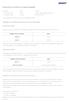 Пощенските ни пратки са следните видове: Вид пратка пощенски писма пощенски пратки Тегло до 2 кг до 20 кг Размери до 260 х 360 мм, дебелина до 20 мм до 60 х 60 х 60 см Те са универсални пощенски услуги,
Пощенските ни пратки са следните видове: Вид пратка пощенски писма пощенски пратки Тегло до 2 кг до 20 кг Размери до 260 х 360 мм, дебелина до 20 мм до 60 х 60 х 60 см Те са универсални пощенски услуги,
ЕВРОПЕЙСКИ СЪЮЗ Европейки фонд за регионално развитие Инвестираме във вашето бъдеще ОПЕРАТИВНА ПРОГРАМА Развитие на конкурентоспособността на българск
 BG161PO003-1.1.06-0022-C0001 Ръководство за работа със системата Този документ е създаден с финансовата подкрепа на Оперативна програма на българската икономика 2007-2013, съфинансирана от Европейския
BG161PO003-1.1.06-0022-C0001 Ръководство за работа със системата Този документ е създаден с финансовата подкрепа на Оперативна програма на българската икономика 2007-2013, съфинансирана от Европейския
Microsoft Word - Techn zad 2017-M1
 ТЕХНИЧЕСКА СПЕЦИФИКАЦИЯ за предоставяне на достъп до специализирана уеб-базирана електронна платформа, позволяваща провеждане на Национално онлайн външно оценяване на дигиталните компетентности на учениците
ТЕХНИЧЕСКА СПЕЦИФИКАЦИЯ за предоставяне на достъп до специализирана уеб-базирана електронна платформа, позволяваща провеждане на Национално онлайн външно оценяване на дигиталните компетентности на учениците
Десислава Цокова ЗАБАВНИ ОБУЧИТЕЛНИ ИГРИ С LEARNING APPS НЕОБХОДИМИ РЕСУРСИ Компютър, интернет за създаването и ползването им. Регис
 Десислава Цокова dtsokova@pgaz.org ЗАБАВНИ ОБУЧИТЕЛНИ ИГРИ С LEARNING APPS НЕОБХОДИМИ РЕСУРСИ Компютър, интернет за създаването и ползването им. Регистрация. ВЪВЕДЕНИЕ LearningApps.org е Web сайт, подкрепящ
Десислава Цокова dtsokova@pgaz.org ЗАБАВНИ ОБУЧИТЕЛНИ ИГРИ С LEARNING APPS НЕОБХОДИМИ РЕСУРСИ Компютър, интернет за създаването и ползването им. Регистрация. ВЪВЕДЕНИЕ LearningApps.org е Web сайт, подкрепящ
ВНИМАНИЕ
 ИНСТРУКЦИИ ЗА РАБОТА С ПЛАТФОРМА ЗА ДИСТАНЦИОННО ОБУЧЕНИЕ ЗА ПРЕПОДАВАТЕЛИ НА ЦЕНТЪР ЗА ПРОФЕСИОНАЛНО ОБУЧЕНИЕ КЪМ ХАРМОНИЯ 1 ООД В тези инструкции ще намерите: 1. Как да влезем в плаформата за обучение?
ИНСТРУКЦИИ ЗА РАБОТА С ПЛАТФОРМА ЗА ДИСТАНЦИОННО ОБУЧЕНИЕ ЗА ПРЕПОДАВАТЕЛИ НА ЦЕНТЪР ЗА ПРОФЕСИОНАЛНО ОБУЧЕНИЕ КЪМ ХАРМОНИЯ 1 ООД В тези инструкции ще намерите: 1. Как да влезем в плаформата за обучение?
Университет - библиотека - образование и дигиталният достъп University - Library - Education and Digital Access
 Отворете началната страница на сайт на ШУ "Епископ Преславски http://shu.bg/ Натиснете бутона Университетска библиотека (оградената с червено зона) От основното хоризонтално меню на библиотечния сайт натиснете
Отворете началната страница на сайт на ШУ "Епископ Преславски http://shu.bg/ Натиснете бутона Университетска библиотека (оградената с червено зона) От основното хоризонтално меню на библиотечния сайт натиснете
Fuvas Administrator / ФУВАС Администратор РЪКОВОДСТВО ЗА РАБОТА с потребителски софтуер за анализиране данни от ФУВАС произведени от фирма TREMOL Fuva
 РЪКОВОДСТВО ЗА РАБОТА с потребителски софтуер за анализиране данни от ФУВАС произведени от фирма TREMOL Приложението е предназначено за крайни клиенти, притежаващи автомати на самообслужване, оборудвани
РЪКОВОДСТВО ЗА РАБОТА с потребителски софтуер за анализиране данни от ФУВАС произведени от фирма TREMOL Приложението е предназначено за крайни клиенти, притежаващи автомати на самообслужване, оборудвани
Допълнения в периода Версия Модул Документи Към Права на достъп до екземпляри документи е добавено право Изтриване на док
 Допълнения в периода 25.04.2019 28.05.2019 Версия 4.42.0 Модул Документи Към Права на достъп до екземпляри документи е добавено право Изтриване на документ. Новото право е с по-нисък приоритет от правото
Допълнения в периода 25.04.2019 28.05.2019 Версия 4.42.0 Модул Документи Към Права на достъп до екземпляри документи е добавено право Изтриване на документ. Новото право е с по-нисък приоритет от правото
Термограф Cargo Log Master Ръководство за работа и настройки през WiFi, V1.0 Включете захранването със задържане на бутон Power. Следва начална анимац
 Включете захранването със задържане на бутон Power. Следва начална анимация с 3 светодиода и възходящ звук на дисплея, при което се изписват ID номер на термографа, версията на фърмуера и сайта на производителя.
Включете захранването със задържане на бутон Power. Следва начална анимация с 3 светодиода и възходящ звук на дисплея, при което се изписват ID номер на термографа, версията на фърмуера и сайта на производителя.
Microsoft Word - Правила за достъп до електронни дела_edit.doc
 РЕПУБЛИКА БЪЛГАРИЯ В И С Ш С Ъ Д Е Б Е Н С Ъ В Е Т ПРАВИЛА ЗА ДОСТЪП ДО ЕЛЕКТРОННИ СЪДЕБНИ ДЕЛА В ЕДИННИЯ ПОРТАЛ ЗА ЕЛЕКТРОННО ПРАВОСЪДИЕ НА ВИСШИЯ СЪДЕБЕН СЪВЕТ НА РЕПУБЛИКА БЪЛГАРИЯ ОБЩИ ПОЛОЖЕНИЯ 1.
РЕПУБЛИКА БЪЛГАРИЯ В И С Ш С Ъ Д Е Б Е Н С Ъ В Е Т ПРАВИЛА ЗА ДОСТЪП ДО ЕЛЕКТРОННИ СЪДЕБНИ ДЕЛА В ЕДИННИЯ ПОРТАЛ ЗА ЕЛЕКТРОННО ПРАВОСЪДИЕ НА ВИСШИЯ СЪДЕБЕН СЪВЕТ НА РЕПУБЛИКА БЪЛГАРИЯ ОБЩИ ПОЛОЖЕНИЯ 1.
